เปลี่ยนกิจการใน LINE @PEAKConnect
สำหรับผู้ที่ดูแลบัญชีหลายบริษัท การสลับการทำงานระหว่างกิจการต่าง ๆ ต้องสะดวกและรวดเร็ว บทความนี้จะแนะนำวิธีการ เปลี่ยนกิจการใน LINE @PEAKConnect ซึ่งเป็นฟีเจอร์ที่ช่วยให้คุณสามารถเลือกทำงานในกิจการที่ต้องการได้ทันที ไม่ว่าจะเป็นการส่งรูปเอกสาร หรือสร้างเอกสารต่าง ๆ ก็ทำได้อย่างถูกต้องและไม่สับสน
โปรแกรมบัญชีออนไลน์ PEAK ได้พัฒนา feature ให้เชื่อมต่อผ่าน LINE เพื่อให้คุณสามารถเปลี่ยนกิจการได้ภายหลังจากเข้าใช้งานในกิจการอื่นก่อนหน้า เพื่อส่งรูปเข้าเมนูคลังเอกสาร ใน New PEAK บันทึกรายได้และค่าใช้จ่าย และดูสรุปยอดเงินคงเหลือและกำไรขาดทุนของกิจการได้ โดยผู้ใช้งานต้อง add LINE มาที่ @PEAKConnect หรือแสกนคิวอาร์โค้ดตามรูปด้านล่างหรือในโปรแกรม PEAK ก่อน

@peakconnect
หรือไปที่ศูนย์รวมแอปพลิเคชัน > เลือก LINE @PEAKConnect
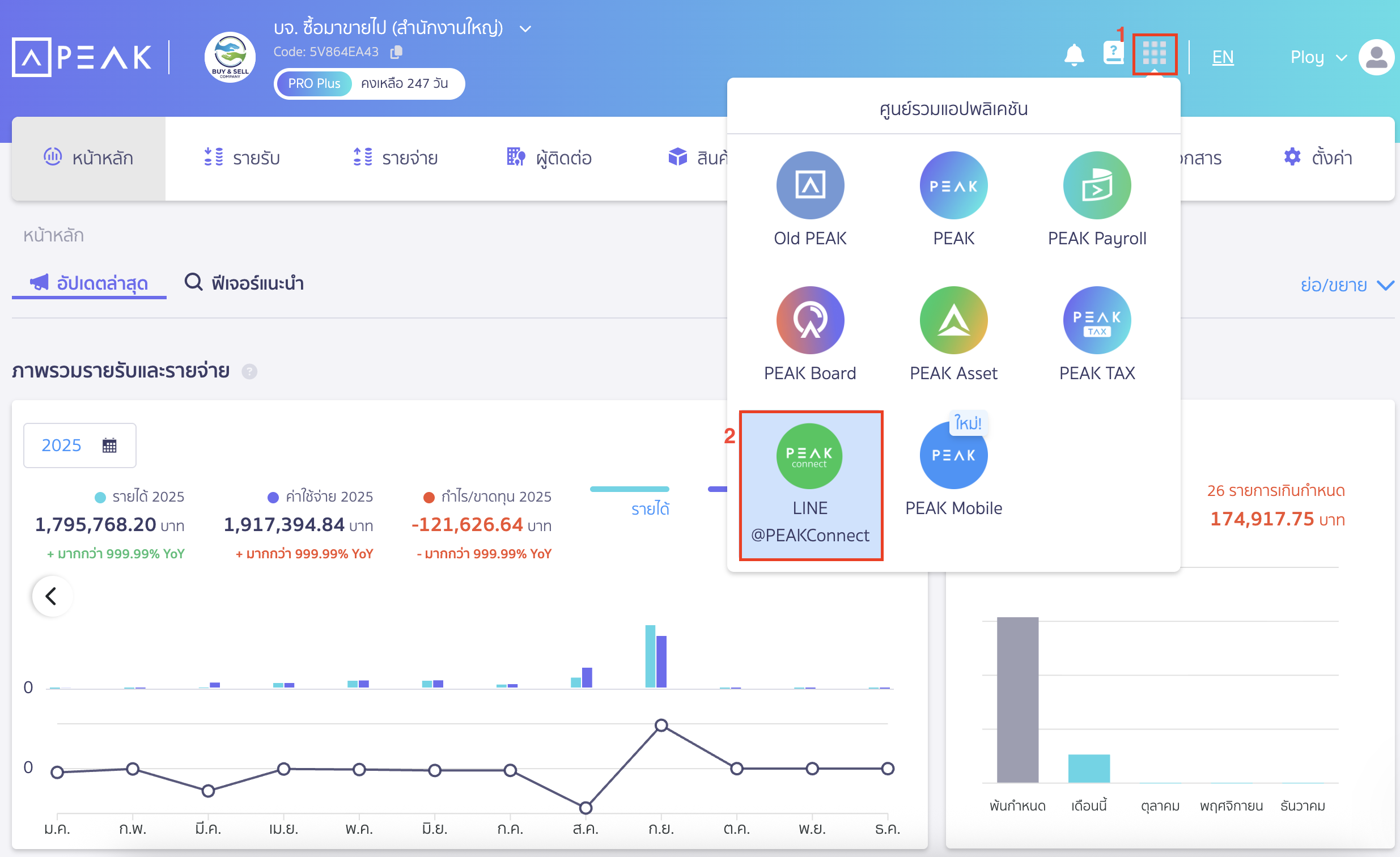
เมื่อเพิ่มเพื่อนเรียบร้อยแล้ว สามารถทำตามขั้นตอนต่อไปนี้ได้เลย
1. เปลี่ยนกิจการใน LINE @PEAKConnect โดยเข้าสู่ระบบและเลือกกิจการเริ่มต้นก่อน
เริ่มต้นโดยเข้ามาที่หน้าแชทของ @PEAKConnect > เลือกเมนูเข้าสู่ระบบ
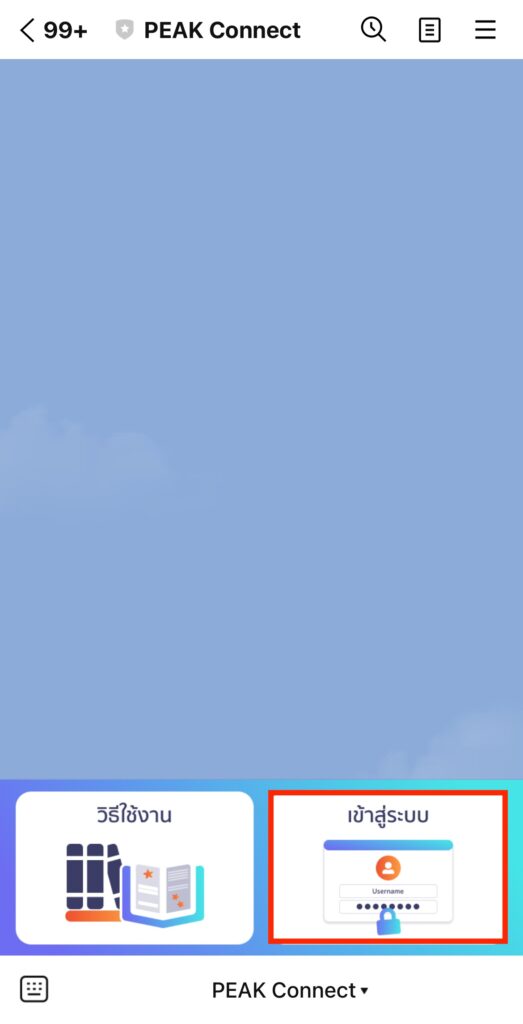
2. ใส่อีเมลและรหัสผ่านเพื่อเข้าสู่ระบบ
ใส่อีเมลและรหัสผ่านเดียวกันกับที่ใช้เข้าสู่ระบบ PEAK บนเว็บไซต์ > คลิกปุ่ม “เข้าสู่ระบบ”
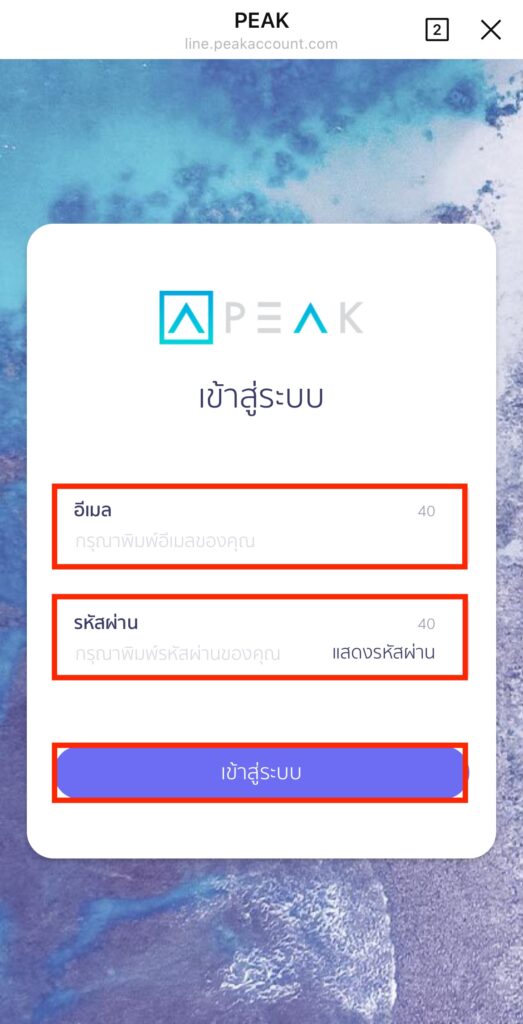
3. เลือกกิจการที่ต้องการเชื่อมต่อ
เลือกกิจการที่คุณต้องการเชื่อมต่อและใช้งานผ่าน LINE
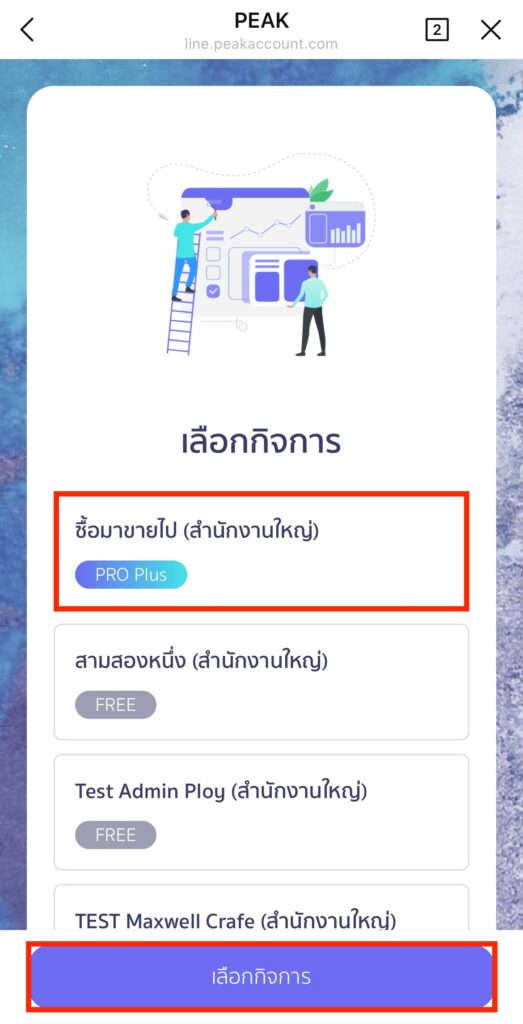
4. ไปที่เมนูตั้งค่าเพื่อ เปลี่ยนกิจการใน LINE @PEAKConnect
เมื่อต้องการจะเปลี่ยนกิจการ ให้เลือกเมนูตั้งค่า > เลือกหัวข้อ เปลี่ยนกิจการ
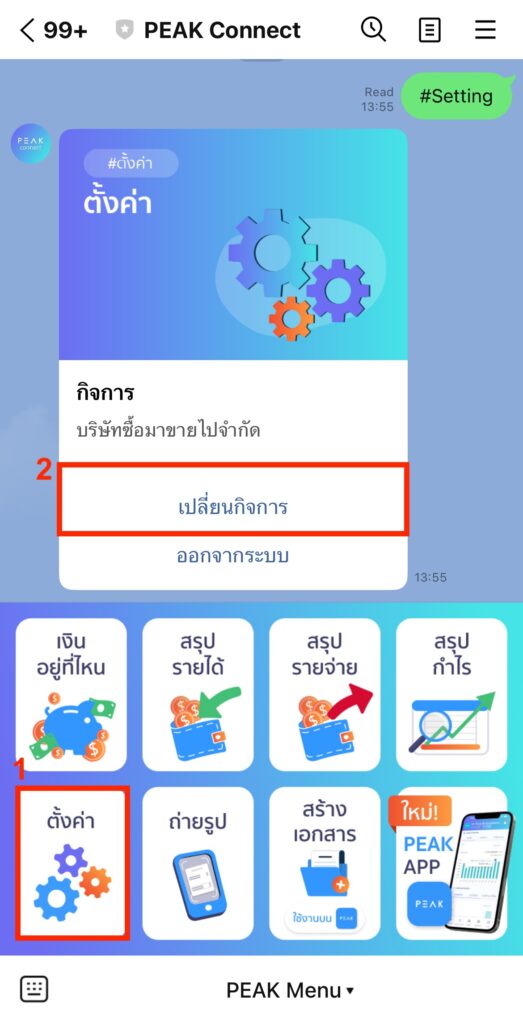
จากนั้นเลือกร้านค้าหรือบริษัทที่ต้องการจะเข้าใช้งานใหม่
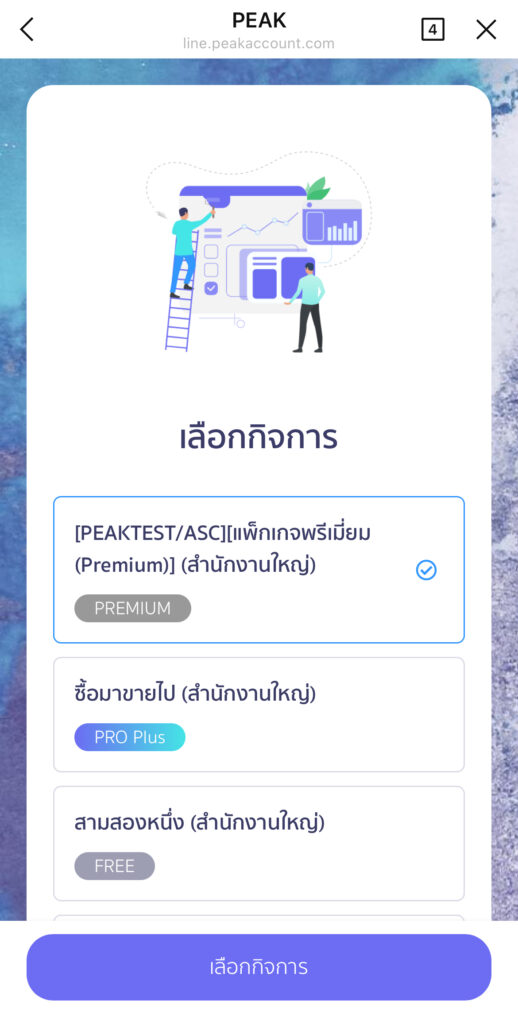
– จบขั้นตอนการเปลี่ยนกิจการใน LINE @PEAKConnect –